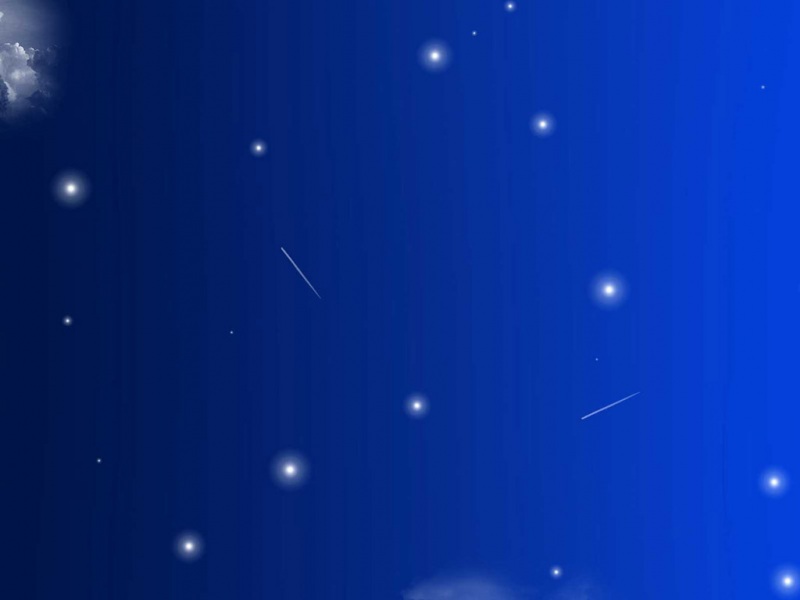一、绘制曲线时的点的控制
当在使用CV Curve Tool或者EP Curve Tool创建NURBS曲线的过程中,按下"Insert"键,配合键盘上的上.下箭头方向键,可以自由穿梭于各个EP或者CV之间,并任意地调整各个EP或者CV的位置.当再次按下"Insert"键,可以继续CV Curve Tool或者EP Curve Tool的操作,或者闭合曲线创建.很快捷的编辑你所创建的曲线。
次世代
二、用shift画直线
在maya中创建水平或者竖直线段时,除了使用网格捕捉并将CV Curve Tool或者EP Curve Tool设定为linear以外,还可以按住shift键任意创建水平或者竖直的直线。
三、保存文件-提高速度
对于场景比较大的.mb文件在用MAYA打开时,无疑是一件很痛苦的事情,速度慢的让人无法忍受。为了提高打开的速度,在存盘前要做以下几件事情:
1、创建层,将不同类型的文件分别放在不同的层中。在关闭MAYA时将存放背景、毛发、布料等物体的层全隐藏起来,场景中只显示角色的层。(当然,如果是自己用的话,可以连存放角色的层也隐藏起来,但是笔者还是建议保留角色部分的显示,因为对于需要多人传阅的大型场景文件,其他人很难了解到此文件存储的是场景中的哪个镜头)。
2、在存盘之前按键盘上的4键,将场景的显示的物体以线框的形式显示出来。
3、关闭Hypershade等窗口,在启动时减少运算量。
4、对于场景中暂时用不到的Cloth、Fur、Mental Ray等功能可以在Plug-in manager窗口中关闭,用到是在调用出来。
现在大家再打开场景文件,是不是速度已经快了许多了。
Maya
四、恢复默认的MAYA界面设置
对于初学者来说,难免会由于误操作改变了MAYA的界面一时手足无措。以往很多人总想自定义出各自不同的用户界面,设置失败后又不知道如何恢复回来,现在我就教大家一个简单直接恢复MAYA默认用户设置界面的方法。只需要打开“我的文档案”,双击[wiki]Maya[/wiki]文件夹,再进入对应代表MAYA版本号的文件夹(比如你用的是MAYA6.0那么进入的步骤就应该是:我的文件夹->maya->6.0)找到名为“prefs”的文件夹,并将其删除。再次打开MAYA会看到用户界面已经恢复到了默认设置。
在此必须提醒大家,恢复默认设置的时候,自定义工具架及工具架上的自定义命令也会全部删除。对于某些重要的自定义命令需要提前保存,以免遗失。
3Dmax
五、快速打开记事本、画板、计算器的MEL命令
在动画制作时,经常会使用到表达式和MEL命令。如果在MAYA中直接输入不便于修改,而且一但误操作,以前输入所有的文字将全部消失。所以动画师们往往将表达式和MEL程序先在一些文本编辑软件中书写,待到调试完成之后最终写入MAYA的场景文件中。在编写程序的过程中不免要利用画板和计算器辅助计算。
在命令栏中输入如下命令即可打开对应的相关软件:
记事本:system "start notepad.exe";
画板:system "start mspaint.exe";
计算器:system "start calc.exe";
六、maya中的0和1
在maya中的通道选项和属性选项中经常会有ON和OFF的选项,称之为开关选项。当改变它的值时,为了避免麻烦的输入字母,可以直接输入0或者1(数字)。0表示OFF,1表示ON。